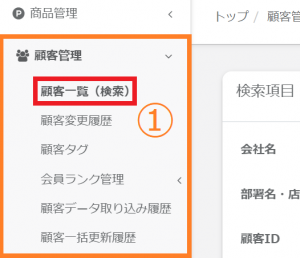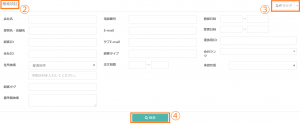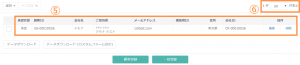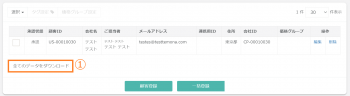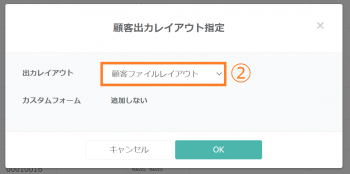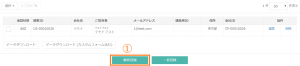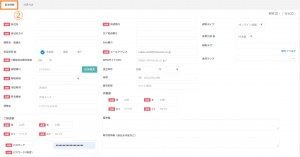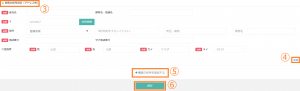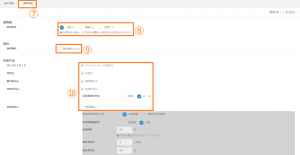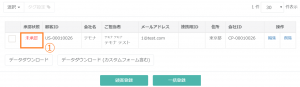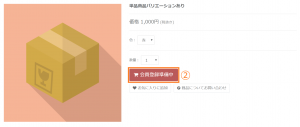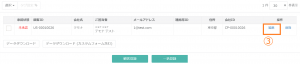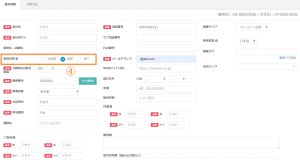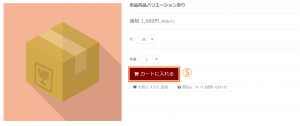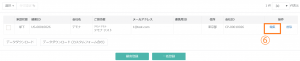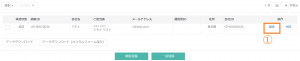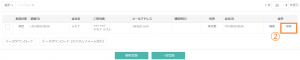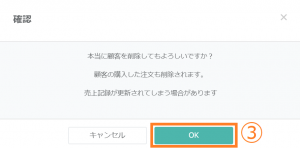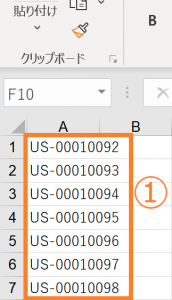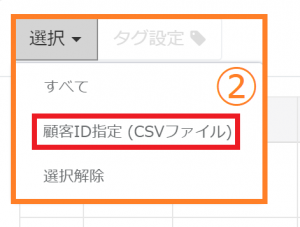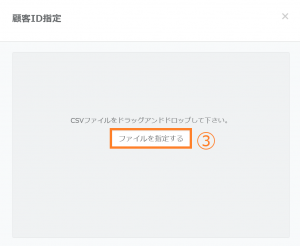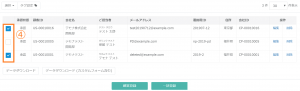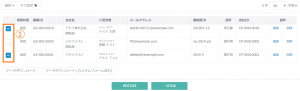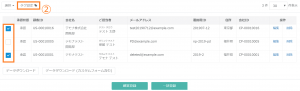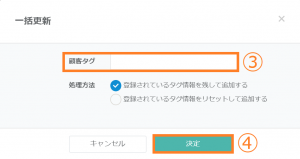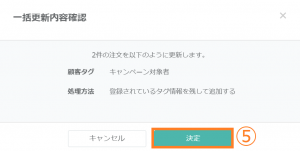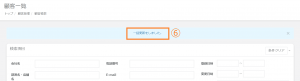顧客管理
顧客一覧(検索)
顧客情報の作成、修正、参照を行うことができます。
顧客一覧(検索)
顧客の検索方法
検索条件
| 検索項目 | 項目の説明 |
| 会社名 | 会社名を指定します。 ※部分一致での検索も可能です。 |
| 電話番号 | 電話番号を指定します。 ※完全一致での検索となります。 ※ハイフン(-)は入れずに指定します。 |
| 登録日時 | 顧客登録された日付を指定します。 ※左側だけ指定すると~以降となり、右側だけ指定すると~以前という検索になります。 |
| 部署名・店舗名 | 部署名・店舗名を指定します。 ※部分一致での検索も可能です。 |
| E-mailを指定します。 ※部分一致での検索も可能です。 |
|
| 変更日時 | 顧客情報が修正された日付を指定します。 ※左側だけ指定すると~以降となり、右側だけ指定すると~以前という検索になります。 |
| 顧客ID | ご購入者様に割り振られる顧客IDを指定します。 ※完全一致での検索となります |
| サブE-mail | サブEmailを指定します。 ※部分一致での検索も可能です。 |
| メルマガ | 「購読する」「購読しない」のどちらかを指定します。 ※【設定】>【重要項目設定】>「基本設定」にて、フォーム表示項目の「メルマガ購読」を選択している場合、検索条件に追加されます。 |
| 連携用ID | 顧客情報を一括登録した際に指定した顧客番号での検索が可能です。 ※完全一致での検索となります。 |
| 会社ID | ご購入者様に割り振られる会社IDを指定します。 ※完全一致での検索となります。 |
| 顧客タイプ | 「オンライン会員」「オフライン顧客」のどちらかを指定します。 |
| 会員ランク | 会員ランクを指定します。 ※会員ランク機能をご利用いただいている場合、各ランク別に対象を絞り込むことが可能です。 |
| 住所検索 | 都道府県、もしくは住所を指定します。 ※住所は部分一致での検索も可能です。 |
| 注文回数 | 注文回数を指定します。 ※左側だけ指定すると~以上となり、右側だけ指定すると~以下という検索になります。 ※注文をされていないご購入者様を指定される場合は0~0を指定します。 |
| 承認状態 | 承認状態を指定します。 ※承認制をご利用いただいている場合、承認状態ごとに対象を絞り込むことが可能です。 |
| 顧客タグ | 顧客タグを指定します。 ※顧客タグをご登録済みの場合、プルダウンよりご選択いただけます。 |
| 備考欄検索 | 備考欄に記載した内容を指定します。 ※部分一致での検索も可能です。 |
顧客データのダウンロード方法
顧客データリスト項目
| 項目 | 項目の説明 | 出力例 |
| 顧客番号 | ご購入者様に割り振られる顧客IDが出力されます。 | US-00010001 |
| 枝番 | 顧客に別の住所が設定されている場合、枝番毎に情報が出力されます。 | 2 |
| メールアドレス | 顧客のメールアドレスが出力されます。 | subsc-b2b@temona.co.jp |
| 会社名 | 会社名が出力されます。 ※アドレス帳に記載されている住所ごとに出力されます。 |
テモナ株式会社 |
| 部署名・店舗名 | 部署名・店舗名が出力されます。 | 営業部 |
| 担当者姓 | 姓が出力されます。 | てもな |
| 担当者名 | 名が出力されます。 | 太郎 |
| 担当者姓カナ | 姓のカナが出力されます。 | テモナ |
| 担当者名カナ | 名のカナが出力されます。 | タロウ |
| 郵便番号 | 郵便番号が出力されます。 | 1500002 |
| 都道府県 | 都道府県が出力されます。 | 東京都 |
| 市区町村 | 市区町村が出力されます。 | 渋谷区 |
| 町名・番地 | 町名・番地が出力されます。 | 渋谷2-12-19 |
| 建物名 | 建物名が出力されます。 | 東建インターナショナルビル本館9F |
| 電話番号 | 電話番号が出力されます。 | 0366356452 |
| サブ電話番号 | サブ電話番号が出力されます。 | 09000001111 |
| メルマガ | 顧客へのメルマガ送付可否が出力されます。 0:購読しない 1:購読する |
0 |
| 顧客タイプ | 「オンライン会員」「オフライン顧客」の顧客タイプが出力されます。 | オンライン会員 |
| 備考 | 備考が出力されます。 | |
| メール配信停止 | 「メール配信停止」の有無が出力されます。 0:メール配信停止なし 1:メール配信停止あり |
0 |
| 顧客タグ | 顧客タグが出力されます。 | キャンペーン顧客 |
| アカウント削除 | 「アカウント削除」の有無が出力されます。 0:アカウント削除なし 1:アカウント削除あり |
0 |
| 連携用ID | 顧客情報を一括登録した際に指定した顧客番号が出力されます。 | 22222 |
| 会社ID | 会社IDが出力されます。 | CP-00010001 |
| 会社名 | 顧客登録されている会社名が出力されます。 | テモナ株式会社 |
| 会社名カナ | 顧客登録されている会社名のカナが出力されます | テモナカブシキガイシャ |
| 会社部署名・店舗名 | 顧客登録されている会社の部署名・店舗名が出力されます。 | 営業部 |
| 会社承認状態 | 承認状態が出力されます。 | 承認 |
| 会社販売掛率 | 販売掛率が出力されます。 | 80 |
| 会社担当者性 | 顧客登録されている担当者姓が出力されます。 | てもな |
| 会社担当者名 | 顧客登録されている担当者名が出力されます。 | 太郎 |
| 会社担当者姓カナ | 顧客登録されている担当者姓のカナが出力されます。 | テモナ |
| 会社担当者名カナ | 顧客登録されている担当者名のカナが出力されます。 | タロウ |
| 会社郵便番号 | 顧客登録されている会社の郵便番号が出力されます。 | 1500002 |
| 会社都道府県 | 顧客登録されている会社の都道府県が出力されます。 | 東京都 |
| 会社市区町村 | 顧客登録されている会社の市区町村が出力されます。 | 渋谷区 |
| 会社町名・番地 | 顧客登録されている会社の町名・番地が出力されます。 | 渋谷2-12-19 |
| 会社建物名 | 顧客登録されている会社の建物名が出力されます。 | 東建インターナショナルビル本館9F |
| 会社電話番号 | 顧客登録されている会社の電話番号が出力されます。 | 0366356452 |
| 会社サブ電話番号 | 顧客登録されている会社のサブ電話番号が出力されます。 | 09000001111 |
| 会社FAX番号 | FAX番号が出力されます。 | 0300000000 |
| 会社備考 | 備考が出力されます。 | |
| 会社WEBサイト | WEBサイトURLが出力されます。 | https://temona.co.jp/ |
| 会社設立年 | 設立年が出力されます。 | 2008 |
| 会社設立月 | 設立月が出力されます。 | 10 |
| 会社年商 | 年商が出力されます。 | 10000000 |
| 会社販売形態 | 販売形態が出力されます。 | ネット販売 |
| 会社代表者姓 | 代表者姓が出力されます。 | てもな |
| 会社代表者名 | 代表者名が出力されます。 | 太郎 |
| 会社代表者姓カナ | 代表者姓のカナが出力されます。 | テモナ |
| 会社代表者名カナ | 代表者名のカナが出力されます。 | タロウ |
| 会社消費税算出単位 | 消費税算出単位が出力されます。 | 1個ごと |
| 会社送料無料 | 送料無料設定をしている場合、「利用する」と出力されます。 | 利用する |
| NP掛け払い 請求書送付方法 | NP掛け払い利用時の請求書送付方法が出力されます。 | メール |
| 請求書払い 売上計上タイミング | 請求書払い利用時の売上計上タイミングが出力されます。 出荷基準:出荷データの「出荷日」を基準とします。 納品日基準:注文データの「お届け予定日」を基準とします。 |
出荷基準 |
| 請求書払い 請求書発送区分 | 請求書払い利用時の請求書の郵送の有無が出力されます。 | 郵便要 |
| 請求書払い 請求締日 | 請求書払い利用時の毎月の請求書の締日が出力されます。 ※末日の場合は「99」と出力されます。 |
99 |
| 請求書払い 支払予定月 | 請求書払い利用時の毎月の請求書の支払予定月が出力されます。 | 1 |
| 請求書払い 支払予定日 | 請求書払い利用時の毎月の請求書の支払予定日が出力されます。 ※末日の場合は「99」と出力されます。 |
99 |
顧客の登録方法
③「顧客の住所設定(アドレス帳)」をクリックすると設定画面が開きます。
メインの住所以外に住所を登録する場合、入力します。④「顧客の住所設定(アドレス帳)」を削除したい場合は「削除」をクリックします。⑤「顧客の住所設定(アドレス帳)」を追加したい場合は、「顧客の住所を追加する」をクリックします。⑥基本情報の設定が完了しましたら、「保存」をクリックします。
メインの住所以外に住所を登録する場合、入力します。④「顧客の住所設定(アドレス帳)」を削除したい場合は「削除」をクリックします。⑤「顧客の住所設定(アドレス帳)」を追加したい場合は、「顧客の住所を追加する」をクリックします。⑥基本情報の設定が完了しましたら、「保存」をクリックします。
⑦「決済方法」の各項目を入力します。
⑧消費税の算出単位を設定します。
※「伝票ごと」に設定した顧客の注文で、お届け先が複数指定されている場合、注文時の消費税と実際の消費税に差異が出る場合がございます。
(ショップの注文確認画面では、全注文を一つの伝票として消費税を算出しますが、出荷時にお届け先の伝票ごとに消費税が算出されるためです。)
⑨送料無料を設定することができます。
※送料無料設定をした顧客は、商品一覧画面にて全ての商品に「送料無料」マークが表示されます。
⑩顧客ごとに利用可能な決済方法を設定できます。
※商品に登録されている決済方法と同じ決済方法が一つもない場合、商品をご購入いただくことができません。
⑪「保存」をクリックしますと顧客情報が登録されます。
登録項目
| カテゴリ | 登録項目 | 項目の説明 | 入力例 |
| 基本情報 | 会社名 | 会社名を入力します。 | テモナ株式会社 |
| 会社名カナ | 会社名のカナを入力します。 | テモナカブシキカイシャ | |
| 部署名・店舗名 | 部署名・役職名を入力します。 | 営業部 | |
| 承認状態 | 承認状態を選択します。 ※【設定】>【重要項目設定】>「運用設定」にて、取引承認制の利用設定ができます。 取引承認についてはこちらをご参照ください。 |
承認 | |
| 会社コード | 会社コードを選択します。 会社コードについては、こちらをご参照ください。 |
00株式会社 | |
| 責任者フラグ | 「一般権限」もしくは「責任者権限」を選択します。 | ||
| 1個単位の販売掛率 | 商品の販売掛率を設定します。 ※ショップ画面からの注文の場合、設定した掛け率は「ご注文内容の確認」画面にて反映されます。 ※管理画面からの注文の場合、顧客登録時に商品価格に掛け率が反映されます。 |
100 | |
| 郵便番号 | 郵便番号を入力します。 | 1500002 | |
| 都道府県 | 都道府県を入力します。 | 東京都 | |
| 市区町村 | 市区町村を入力します。 | 渋谷区 | |
| 町名番地 | 町名番地を入力します。 | 渋谷2-12-19 | |
| 建物名 | 建物名を入力します | 東建インターナショナルビル本館9F | |
| ご担当者姓 | 担当者姓を入力します。 ※NP掛け払い決済を利用する場合は、姓名合わせて14文字以内で登録ください。 |
てもな | |
| ご担当者名 | 担当者名を入力します。 ※NP掛け払い決済を利用する場合は、姓名合わせて14文字以内で登録ください。 |
太郎 | |
| ご担当者(セイ) | 担当者姓のカナを入力します。 | テモナ | |
| ご担当者(メイ) | 担当者名のカナを入力します。 | タロウ | |
| パスワード | パスワードを入力します。 ※パスワードは6桁以上となります。 ※顧客タイプがオンライン会員のみの設定となります。 |
●●●●●●●● | |
| パスワード(確認) | パスワードの確認用となりますので、パスワードと同じ内容を入力します。 ※顧客タイプがオンライン会員のみの設定となります。 |
●●●●●●●● | |
| 電話番号 | 電話番号を入力します。 ※ハイフン(-)は入れずに入力します。 |
0366356452 | |
| サブ電話番号 | サブ電話番号を入力します。 ※ハイフン(-)は入れずに入力します。 |
0366356451 | |
| FAX番号 | FAX番号を入力します。 ※ハイフン(-)は入れずに入力します。 |
0366356452 | |
| メールアドレス | メールアドレスを入力します。 | subsc-b2b@temona.co.jp | |
| サブメールアドレス | サブメールアドレスを入力します。 ※重要項目設定の表示、「必須」、「任意」の設定によって変わります。 |
subsc-b2b2@temona.co.jp | |
| WEBサイトURL | WEBサイトURLを入力します。 | https://temona.co.jp/ | |
| 設立年月 | 設立年月を入力します。 | 2008年10月 | |
| 年商 | 年商を入力します。 | 10000000 | |
| 販売形態 | 販売形態を入力します。 | ネット販売 | |
| 代表者姓 | 代表者姓を入力します。 | てもな | |
| 代表者名 | 代表者名を入力します。 | 太郎 | |
| 代表者(セイ) | 代表者姓のカナを入力します。 | テモナ | |
| 代表者(メイ) | 代表者名のカナを入力します。 | タロウ | |
| 顧客タイプ | 顧客タイプを指定します。 オンライン会員:WEBから会員登録された顧客となります。こちらを指定すると「E-mail」「パスワード」が必須となります。 オフライン顧客:電話等のオフラインで登録された顧客となります。こちらを指定すると「E-mail」が任意となり、「パスワード」は表示されません。 |
オンライン会員 | |
| メルマガ | 「購読する」「購読しない」から指定します。 ※重要項目設定の表示、「必須」、「任意」の設定によって変わります。 ※メルマガの送信設定については、【販促管理】>【セグメント】にてご登録ください。 |
購読する | |
| 使用言語 | 「日本語」「英語」から指定します。 ※現在はシステムメールの「利用可能タグ」表示にのみ反映されます。 |
日本語 | |
| 顧客タグ | 顧客タグを指定します。 ※「顧客タグ設定」より顧客タグの登録・確認が可能です。 |
キャンペーン顧客 | |
| 価格グループ | 商品の個別価格設定を利用する場合、価格グループを指定します。 個別価格の設定はこちらをご参照ください。 |
関西エリア | |
| 代理店フラグ | 代理店キックバック機能を利用する場合、代理店フラグにチェックをつけます。 代理店機能についてはこちらをご参照ください。 |
||
| 代理店キックバック率 | 代理店キックバックを利用する場合、キックバック率を指定します。 | 10% | |
| 会員ランク | 会員ランクを指定します。 | レギュラー会員 | |
| 自由枠 | CSVダウンロード時に追加で出力したい情報がある場合、入力します。 ※自由枠項目はお客様には表示されません。 自由枠項目の設定についてはこちらをご参照ください。 |
顧客独自コード0001 | |
| 備考欄 | ご購入者様の情報をメモとして記載します。 ※記載内容がお客様に表示されることはありません。 |
要対応のご購入者様 | |
| 取引先情報 | ご購入者様の取引先情報等を記載します。 ※記載内容がお客様に表示されることはありません。 |
||
| アカウント削除 | 顧客アカウントを利用停止する場合、チェックをつけます。 ※対象のアカウントでログインできなくなります。 |
||
| メール配信停止 | システムメール及びメルマガの配信を停止する場合、チェックを付けます。 | ||
| クレジットカード情報 | クレジットカード決済を使用する場合、カード情報を入力します。 ※カード情報入力の際は、テンキーパッドが必要となります。 |
||
| 顧客の住所設定(アドレス帳) | 会社名 | 会社名を入力します。 | テモナ株式会社 |
| 部署名・店舗名 | 部署名・店舗名を入力します。 | コンシェルチーム | |
| 〒 | 郵便番号を入力します。 | 1500002 | |
| 住所 | 住所を入力します。 | 東京都渋谷区渋谷2-12-19 | |
| 電話番号 | 電話番号を入力します。 ※ハイフン(-)は入れずに入力します。 |
0366356452 | |
| サブ電話番号 | サブ電話番号を入力します。 ※ハイフン(-)は入れずに入力します。 |
0366356451 | |
| ご担当者姓 | 担当者姓を入力します。 | てもな | |
| ご担当者名 | 担当者名を入力します。 | 太郎 | |
| ご担当者(セイ) | 担当者姓のカナを入力します。 | テモナ | |
| ご担当者(メイ) | 担当者名のカナを入力します。 | タロウ | |
| 決済方法 | 消費税算出単位 | 消費税の算出単位を指定します。 | 1個ごと |
| 送料無料 | 購入する全ての商品の配送料を無料とする場合、チェックをつけます。 | 送料無料とする | |
| 決済方法 | 利用可能な決済方法を指定します。 | 代引き/ 銀行振込み | |
| NP掛け払い・請求書送付方法 | NP掛け払い決済を利用する場合、請求書の送付方法を指定します。 | メール | |
| 請求書払い・売上計上タイミング | 請求書払い決済を利用する場合、売上計上のタイミングを指定します。 出荷基準:出荷csvデータの「出荷日」の日付が、「請求締日」までに設定されている注文分が請求書の金額に計上されます。 納品日基準:注文データの「お届け予定日」の日付が、「請求締日」までに設定されている注文分が計上されます。 |
出荷基準 | |
| 請求書払い・請求書発送区分 | 請求書払い決済を利用する場合、請求書の郵送の有無を指定します。 | 郵送要 | |
| 請求書払い・請求締日 | 請求書払い決済を利用する場合、毎月の請求書の売上を計上する締日を指定します。 ※末日の場合は「99」と入力してください。 |
25 | |
| 請求書払い・支払予定月 | 請求書払い決済を利用する場合、毎月の請求金額の支払を行う期限月を指定します。 | 1 | |
| 請求書払い・支払予定日 | 請求書払い決済を利用する場合、毎月の請求金額の支払を行う期限日を指定します。 ※末日の場合は「99」と入力してください。 |
99 |
取引承認
①取引承認を利用する場合、承認した顧客のみがショップ画面で商品をカートに入れることができます。
取引承認制は、【重要項目設定】>「運用設定」よりご設定できます。
※初期状態では、取引承認は「利用する」に設定されています。以下、取引承認制を利用する場合の注文の流れを説明します。新規の顧客からショップ画面より顧客登録されると、【顧客一覧 (検索)】画面にて、承認状態が「未承認」として表示されます。
取引承認制は、【重要項目設定】>「運用設定」よりご設定できます。
※初期状態では、取引承認は「利用する」に設定されています。以下、取引承認制を利用する場合の注文の流れを説明します。新規の顧客からショップ画面より顧客登録されると、【顧客一覧 (検索)】画面にて、承認状態が「未承認」として表示されます。
②顧客のショップ画面では、商品選択画面において「会員登録準備中」と表示されます。
※【設定】>【システムメール】>「登録・お問い合わせ」画面で「会員仮登録メール」をONにしている場合、顧客登録時に顧客に「会員仮登録」メールが自動で送られます。
※【設定】>【システムメール】>「登録・お問い合わせ」画面で「会員仮登録メール」をONにしている場合、顧客登録時に顧客に「会員仮登録」メールが自動で送られます。
⑤取引承認が完了します。ショップ画面から注文をご登録いただけるようになります。
※承認制を利用している場合、取引承認が完了した段階で、顧客に「会員登録完了」メールが送られます。
承認制を利用していない場合は、顧客登録時点で「会員登録完了」メールが送られます。
※自動送信メールについては、【システムメール】>「登録・お問い合わせ」画面にて設定ください。
※承認制を利用している場合、取引承認が完了した段階で、顧客に「会員登録完了」メールが送られます。
承認制を利用していない場合は、顧客登録時点で「会員登録完了」メールが送られます。
※自動送信メールについては、【システムメール】>「登録・お問い合わせ」画面にて設定ください。
顧客の編集、削除方法
編集方法
①編集する顧客の「編集」をクリックします。編集画面にて、編集を行います。
各編集内容に関しては「顧客の登録方法」をご参照ください。
各編集内容に関しては「顧客の登録方法」をご参照ください。
削除方法
顧客タグの一括付与方法
【顧客一覧(検索) 】より顧客タグを一括して付与することが可能です。対象を指定する方法はCSV経由と直接指定する方法の2種類がございます。
一括付与する対象をCSVデータで取り込む方法
一括付与する対象をチェックボックスで選択する方法
顧客タグの一括付与